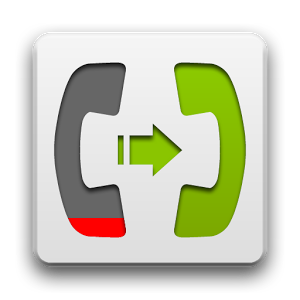El sistema operativo Android Nougat tiene muchas nuevas características que merece la pena conocer …
 El sistema operativo Android Nougat está a punto de entrar en disponibilidad en la mayoría de los nuevos teléfonos inteligentes.
El sistema operativo Android Nougat está a punto de entrar en disponibilidad en la mayoría de los nuevos teléfonos inteligentes.
Te mostraremos algunos consejos y trucos para Android Nougat que te ayudarán a aumentar la seguridad del sistema y disfrutar sin problemas de tu dispositivo Android.
Mejores consejos y trucos para Android Nougat
Dile a Google que sabes inglés o alemán, o cualquier otro segundo idioma
Si eres de los afortunados que domina un segundo idioma con fluidez, finalmente puede hacer uso de él. En «Talk», puedes agregar un segundo idioma. Los resultados de búsqueda de Google se muestran en dos idiomas. Si abres sitios web en ese idioma “nuevo”, Chrome no ofrecerá traducirlo como lo hace normalmente.
Mostrar alertas sin sonido
El sistema de notificación de Android fue introducido con Android 5.0 Lollipop en el otoño de 2014. Desde entonces, se ha mejorado y permite algunos nuevos ajustes. Ahora puedes silenciar notificaciones de diferentes aplicaciones.
El realizarlo es realmente sencillo. Mantén pulsada una notificación y elige simplemente la opción para notificaciones sin sonido. En los ajustes, puedes filtrar las aplicaciones según su respectiva configuración en «Notificaciones» y cambiarlas según lo que desees.
Un funcionamiento más rápido
En la mayoría de los casos, los servicios ejecutados en segundo plano consumen recursos innecesarios por lo que debes ir a la configuración para desarrolladores y, desde allí detener la ejecución de esos servicios.
Acceso más rápido a las configuraciones.
Nougat mejoró aún más el menú de configuración. El menú principal se oculta en el margen izquierdo de la pantalla y se puede acceder a él siempre que lo necesites.
Optimiza la energía de la batería
Las aplicaciones se desconectan de Internet cuando están en modo de espera y sólo pueden utilizar el procesador para intervalos grandes. Esto aumenta la vida de la batería, pero puede tener algunos efectos secundarios.
Algunas aplicaciones de terceros, como las aplicaciones de Messenger o de Navegación, ya no podrán enviarte notificaciones; aunque no te preocupes, puedes desactivar la optimización de la batería en los ajustes.